2019. 9. 5. 15:18ㆍ웹/웹프로젝트
프로젝트에 사용할 db를 구축하기 위하여 MYSQL을 설치해보도록 합시다.
MySQL
Over 2000 ISVs, OEMs, and VARs rely on MySQL as their products' embedded database to make their applications, hardware and appliances more competitive, bring them to market faster, and lower their cost of goods sold. Learn More »
www.mysql.com
접속후 download 클릭



로그인을 하라고 뜨네요 . 오라클 로그인을 한 후 go to download page

하단의 download를 눌러줍니다.
실행후 next 를 누르다보니 execute누르는게 나와서 눌러보니까 뭔가 자동으로 막 다운로드됩니다.

이후 파이썬만 받아주고 나머지 안받아진건 걍 무시하고 넥스트 눌렀습니다.
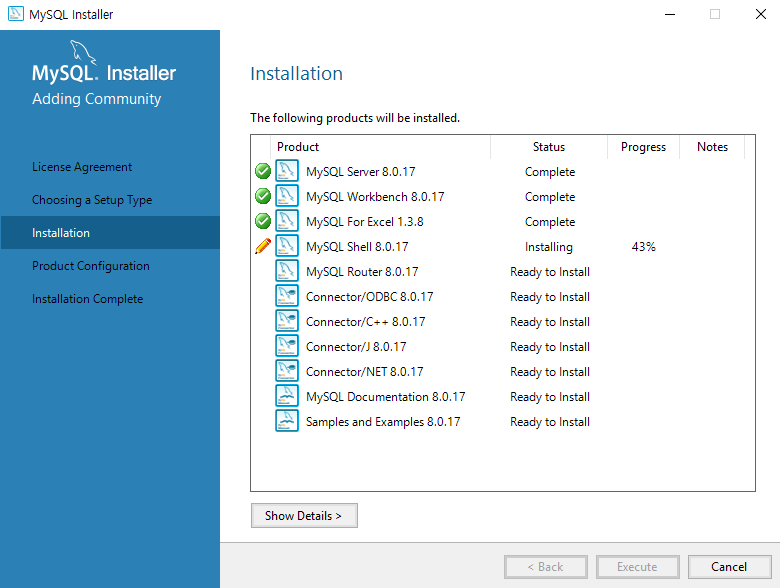

next를 눌르다보니 뭐가떴는데 뭔지 모르겠으니 next 눌러줍시다.
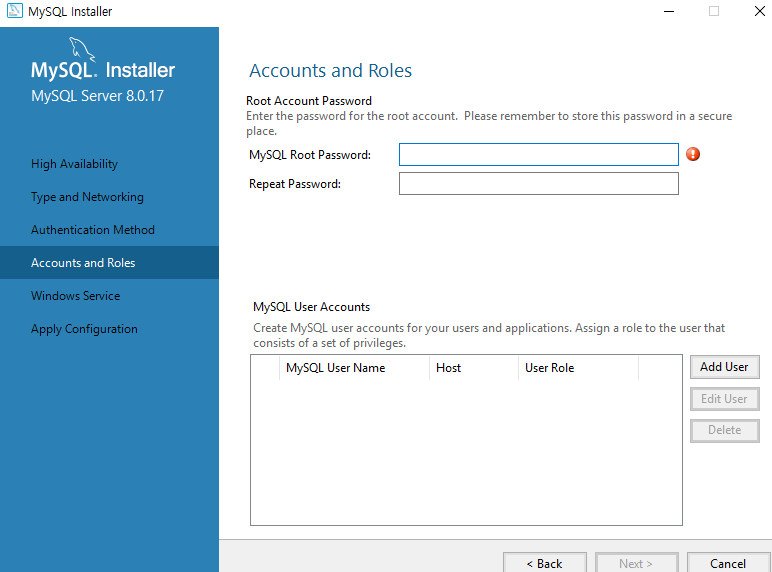
모르는거 다 건너뛰고 비번설정하는게 있으니 비번 설정해줬습니다.
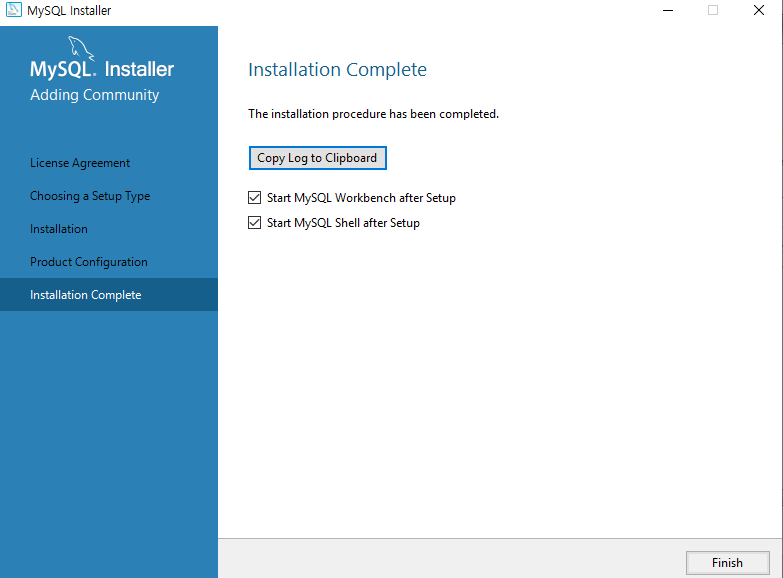
역시 뭔지 모르겠는거 다 next 후 finish 를 누르니

창 두개가 떴습니다 잘된거같습니다.
저 workbench 가 gui 툴인거 같은데 일단 local 어쩌구되있는 부분을 눌러보니

로그인하는 창이 뜹니다. 로그인 해보겠습니다.
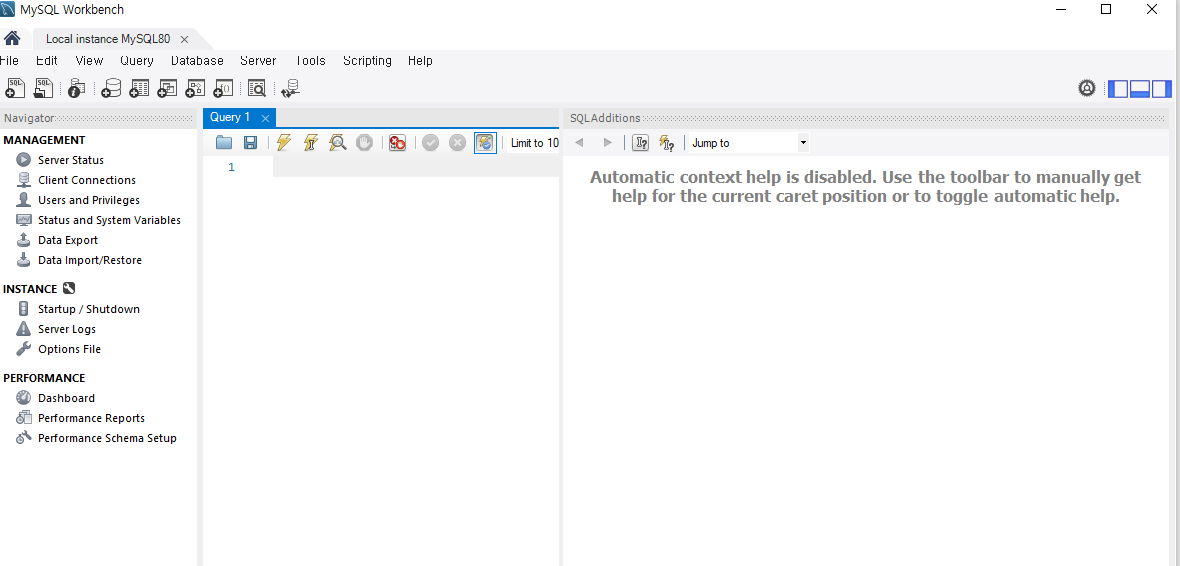
다른 db툴들과 비슷하게 나오는 걸 확인 할 수 있습니다.
다른 기능은 잘모르겠고 저는 테이블을 생성해서 사용할 것이기 때문에 database와 table만 생성해 보도록 하겠습니다.

저기 동그라미를 눌러주니 위와 같은 화면이 나와서 이름을 입력하고 apply를 누르니

위와같은 화면이 뜨고 apply 를 차례대로 눌러주면 완료가 됩니다.

왼쪽 메뉴 하단에 schema 를 선택. kecmok 이란 db가 생성된 것을 확인 할 수 있습니다.
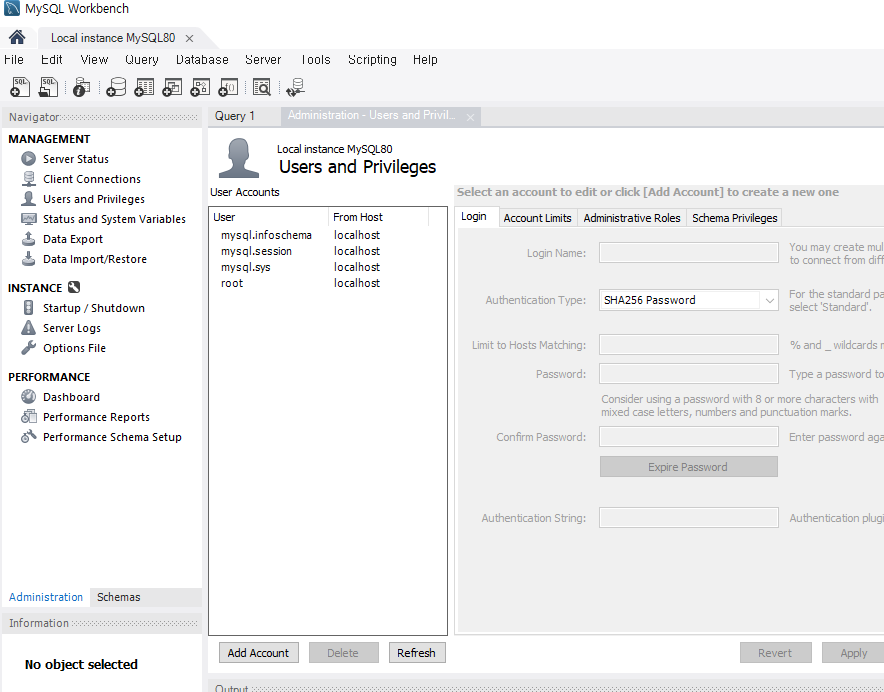
user 를 만들기위해 왼쪽메뉴의 administration 윽ㄹ 클릭, Users and Privileges 메뉴를 클릭하면 위와 같이 화면이 뜹니다.

Name과 비밀번호를 입력후

Schema Privileges로 이동, add entry 버튼을 클릭합니다.

특정 스키마를 설정할 수있는데 아까만들어준 kecmok db를 선택후 ok 버튼을 눌러줬습니다.

이제 권한을 부여하기 위해 우측 하단의 Select All 을 클릭해서 모든 권한을 부여해주고 apply를 눌러 적용시켰습니다.

이후 맨처음 페이지에서 kecmok 이란 connect를 추가 구성한후 연결해서 테스트 해볼 수 있습니다.
'웹 > 웹프로젝트' 카테고리의 다른 글
| [시큐어코딩] FORBIDDEN.INSECURE_RANDOM 부적절한 난수 생성 처리 (0) | 2023.08.29 |
|---|---|
| 웹프로젝트-4. -스프링부트- 에러페이지 만들기 (0) | 2019.09.10 |
| 웹프로젝트-3. -스프링부트- JSP 설정하기, Hello Word 출력 (0) | 2019.09.05 |
| 웹프로젝트-3. -스프링부트- 실행해보기 (0) | 2019.09.05 |
| 웹프로젝트-1. -스프링부트 - 시작하기 (0) | 2019.09.05 |